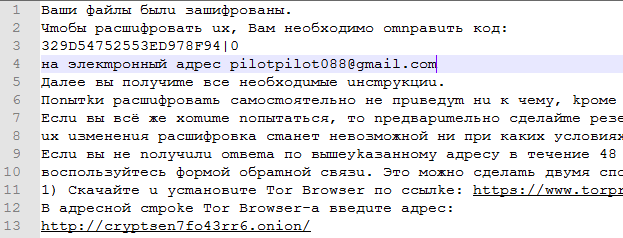Программа для дешифровки RectorDecryptor
Если вирус зашифровал файлы jpg, doc, cbf и т. п., то может помочь специальная программа. Для этого сначала потребуется зайти в автозагрузки и отключить все, кроме антивируса. Далее необходимо перезагрузить компьютер. Просмотреть все файлы, выделить подозрительные
В поле под названием «Команда» указано месторасположение конкретного файла (внимание уделять стоит приложениям, не имеющим подписи: производитель — нет данных)
Все подозрительные файлы надо удалить, после чего потребуется почистить кэши браузеров, временные папки (для этого подойдет программа CCleaner).
Чтобы приступить к дешифровке, необходимо скачать вышеуказанную программу. Затем запустить ее и нажать кнопку «Начать проверку», указав измененные файлы и их расширение. В современных версиях данной программы можно указать лишь сам зараженный файл и нажать кнопку «Открыть». После этого файлы будут расшифрованы.
Впоследствии утилита автоматически осуществляет проверку всех компьютерных данных, включая файлы, находящиеся на присоединенном сетевом диске, и дешифрует их. Данный процесс восстановления может занять несколько часов (в зависимости от объема работы и быстродействия компьютера).
В итоге все поврежденные файлы будут расшифрованы в ту же самую директорию, где они находились первоначально. В завершение останется лишь удалить все имеющиеся файлы с подозрительным расширением, для чего можно проставить галочку в запросе «Удалять зашифрованные файлы после успешной расшифровки», нажав предварительно кнопку «Изменить параметры проверки». Однако лучше ее не ставить, так как в случае неудачной дешифровки файлов они могут удалиться, и впоследствии придется их сначала восстанавливать.
Итак, если вирус зашифровал файлы doc, cbf, jpg т. д., не следует торопиться с оплатой кода. Может, он и не понадобится.
Общие последствия проникновения всех вирусов такого типа
Как уже говорилось, большинство вирусов этого типа проникают в систему через электронную почту. Ну вот, допустим, в крупную организацию, на конкретный зарегистрированный мэйл приходит письмо с содержанием вроде «Мы изменили контракт, скан во вложении» или «Вам отправлена накладная по отгрузке товара (копия там-то)». Естественно, ничего не подозревающий сотрудник открывает файл и…
Все пользовательские файлы на уровне офисных документов, мультимедиа, специализированных проектов AutoCAD или еще каких-либо архиважных данных моментально зашифровываются, причем, если компьютерный терминал находится в локальной сети, вирус может передаваться и дальше, шифруя данные на других машинах (это становится заметным сразу по «торможению» системы и зависанию программ или запущенных в данный момент приложений).

Удаление вируса и восстановление зашифрованных файлов
Есть разные методы и программы, позволяющие работать с XTBL-шифровальщиком. Одни удаляют сам вирус, другие пытаются расшифровать заблокированные файлы или восстановить их предыдущие копии.
Прерывание заражения компьютера
Если вам посчастливилось заметить начало появления на компьютере файлов с расширением .xtbl, то процесс дальнейшего заражения вполне реально прервать.
- Вначале отключите интернет. Для этого достаточно физически отсоединить кабель от сетевой карточки и роутера, подключённых к компьютеру. Сделать это можно и программно, деактивировав действующее сетевое подключение через вкладку «Сетевые подключения» на панели управления.
- После этого запустите диспетчер задач, нажав комбинацию Delete+Ctrl+Alt.
- На вкладке выберите и завершите подозрительные процессы.
- Теперь отключите программы, запускаемые автоматически.
Kaspersky Virus Removal Tool для удаления XTBL-шифровальщика
Все подобные программы следует открывать в ОС, предварительно запущенной в безопасном режиме с вариантом загрузки сетевых драйверов. В этом случае вирус удалить гораздо проще, так как подключено минимальное число системных процессов, необходимых для запуска Windows.
Программа Kaspersky Virus Removal Tool прекрасно распознаёт XTBL-шифровальщик и удаляет этот тип вируса. Запустите проверку компьютера, нажав соответствующую кнопку после загрузки утилиты. По окончании сканирования удалите обнаруженные вредоносные файлы.
Утилита Dr.Web CureIt!
Алгоритм проверки и удаления вируса практически ничем не отличается от предыдущего варианта. Просканируйте с помощью утилиты все логические диски. Для этого достаточно лишь следовать командам программы после её запуска. По окончании процесса избавьтесь от заражённых файлов, нажав кнопку «Обезвредить».
Malwarebytes Anti-malware
Программа осуществит поэтапную проверку вашего компьютера на наличие вредоносных кодов и уничтожит их.
- Установите и запустите утилиту Anti-malware.
- Выберите внизу открывшегося окна пункт «Запустить проверку».
- Дождитесь окончания процесса и отметьте галочками чекбоксы с заражёнными файлами.
- Удалите выбранное.
Онлайн-скрипт-дешифратор от Dr.Web
На официальном сайте Dr.Web в разделе поддержки есть вкладка с размещённым скриптом онлайн-расшифровки файлов. Следует учитывать, что воспользоваться дешифратором в режиме онлайн смогут только те пользователи, на компьютерах которых установлен антивирус этого разработчика.
Утилита-дешифратор RectorDecryptor от Лаборатории Касперского
Расшифровкой файлов занимается и Лаборатория Касперского. На официальном сайте можно скачать утилиту RectorDecryptor.exe для версий Windows Vista, 7, 8, пройдя по ссылкам меню «Поддержка — Лечение и расшифровка файлов — RectorDecryptor — Как расшифровать файлы». Запустите программу, выполните проверку, после чего удалите зашифрованные файлы, выбрав соответствующий пункт.
Восстановление зашифрованных файлов из резервной копии
Начиная с версии Windows 7 можно попытаться восстановить файлы из резервных копий.
- Откройте Панель управления.
- На вкладке, отвечающей за архивацию и восстановление, выберите функцию восстановления файлов, нажав соответствующую кнопку.
- В открывшейся вкладке выберите файлы для восстановления и дату, после чего нажмите «Далее».
- Отметьте, куда следует сохранять восстановленные файлы, и нажмите кнопку «Восстановить»
ShadowExplorer для восстановления зашифрованных файлов
Программа представляет собой вариант portable, её можно загружать с любого носителя.
- Запустите ShadowExplorer.
- Выберите нужный диск и дату до появления на компьютере зашифрованных файлов.
- В правой части открытого окна программы отметьте мышкой восстанавливаемый файл или каталог.
- В контекстном меню правой кнопкой мыши нажмите пункт Export, выберите место сохранения восстанавливаемого ресурса.
- Кликните Enter.
QPhotoRec
Программа специально создана для восстановления повреждённых и удалённых файлов. Используя встроенные алгоритмы, утилита находит и возвращает к исходному состоянию всю потерянную информацию.
К сожалению, есть только англоязычная версия QPhotoRec, но разобраться в настройках совсем несложно, интерфейс интуитивно понятен.
- Запустите программу.
- Отметьте логические диски с зашифрованной информацией.
- Нажмите кнопку File Formats и OK.
- Выберите с помощью кнопки Browse, расположенной в нижней части открытого окна, место сохранения файлов и запустите процедуру восстановления, нажав Search.
Безопасность мобильных приложений 1С, взгляд по диагонали
Что приходит первое в голову при словах «1С Предприятие»?
Даже тем, кто далек от ИТ, представляется большущий компьютер (а тем, кто недалек, стойка двух-юнитных серверов), рядом слушает музыку сервера (как вариант просто музыку) сисадмин, за стеной в опен-спейсе менеджеры принимают заказы и бухгалтерия, сдающая отчетность. «Зарплата, зарплата!»: слышны их радостные крики. «И кадры»: уточняет HR. Да, все верно. Это 1С.
Кто в теме, напомнит про крики не совсем приятные: «Все тормозит! Сделайте что-нибудь, #тыжпрограммист». И борющихся за живучесть ИТ-шников. В обычном офисном потоке дел, редко кто задумывается о безопасности. А тех, кто задумывается, прошу под кат…
41
Самостоятельное восстановление информации
Если по каким-то причинам нельзя обратиться к сторонним специалистам, можно попробовать восстановить информацию своими силами. Оговоримся, что в случае неудачи файлы могут быть потеряны окончательно.
Восстановление удалённых файлов
После шифрования вирус удаляет исходные файлы. Однако Windows 7 некоторое время хранит всю удалённую информацию в виде так называемой теневой копии.
ShadowExplorer
ShadowExplorer — это утилита, предназначенная для восстановления файлов из их теневых копий.
-
Для установки зайдите на сайт разработчика и скачайте архив, после распаковки которого исполняемый модуль будет храниться в папке ShadowExplorerPortable с таким же названием. На рабочем столе появится ярлык для быстрого запуска.
-
Дальше все действия интуитивно понятные. Запустите программу и в окне слева вверху выберите диск, на котором хранились данные, и дату создания теневой копии. Вам нужна самая свежая дата.
- Теперь найдите раздел, в котором содержались рабочие файлы, и кликните по нему правой кнопкой мыши. В раскрывшемся контекстном меню выберите Export, затем укажите путь сохранения восстановленных файлов. Программа найдёт все имеющиеся теневые копии в этой папке и экспортирует их по назначению.
 Выберите каталог для восстановленных файлов
Выберите каталог для восстановленных файлов
PhotoRec
Бесплатная утилита PhotoRec работает по такому же принципу, но в пакетном режиме.
-
Скачайте архив с сайта разработчика и распакуйте его на диск. Исполняемый файл называется QPhotoRec_Win.
- После запуска приложение в диалоговом окне покажет список всех доступных дисковых устройств. Выберите то, в котором хранились зашифрованные файлы, и укажите путь для сохранения восстановленных копий.
-
Выбрав нужные каталоги, нажмите экранную кнопку File Formats.
-
Раскрывшееся меню представляет собой перечень типов файлов, которые может восстановить приложение. По умолчанию напротив каждого стоит пометка, однако для ускорения работы можно снять лишние «птички», оставив только соответствующие типам восстанавливаемых файлов. Закончив выбор, нажмите экранную кнопку «ОК».
-
После завершения выбора становится доступной экранная кнопка Search. Нажмите её. Процедура восстановления — это трудоёмкий процесс, поэтому запаситесь терпением.
- Дождавшись завершения процесса, нажмите экранную кнопку Quit и выйдите из программы.
-
Восстановленные файлы размещены в указанном ранее каталоге и разложены по папкам с одинаковыми названиями recup_dir.1, recup_dir.2, recup_dir.3 и так далее. Последовательно просмотрите каждую и верните им прежние имена.
Удаление вируса
Поскольку вирус попал на компьютер, установленные защитные программы не справились со своей задачей. Можно попробовать воспользоваться сторонней помощью.
Kaspersky Virus Removal Tool
Бесплатная программа известного разработчика антивирусного программного обеспечения, которую можно скачать на сайте Лаборатории Касперского. После запуска Kaspersky Virus Removal Tool сразу предлагает начать проверку.
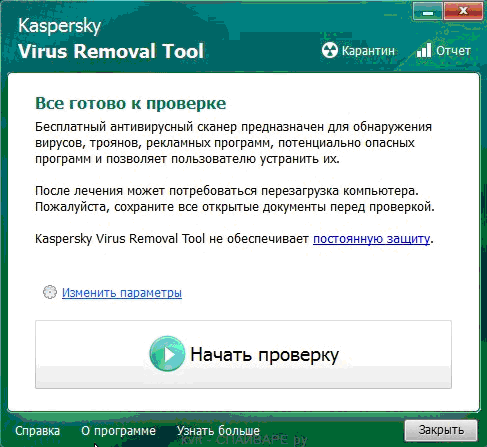 Программа готова работать немедленно
Программа готова работать немедленно
После нажатия большой экранной кнопки «Начать проверку» программа запускает сканирование компьютера.
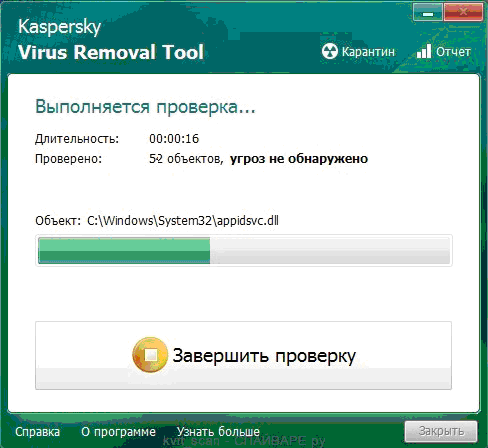 Программе потребуется некоторое время для проверки системы
Программе потребуется некоторое время для проверки системы
Осталось дождаться окончания сканирования и удалить найденных непрошенных гостей.
Malwarebytes Anti-malware
Ещё один разработчик антивирусного программного обеспечения, предоставляющий бесплатную версию сканера. Алгоритм действий тот же:
-
Скачайте с официальной страницы производителя установочный файл для Malwarebytes Anti-malware, после чего запустите программу установки, отвечая на вопросы и нажимая кнопку «Далее».
-
Основное окно предложит сразу же обновить программу (полезная процедура, освежающая базы вирусов). После этого запустите проверку, нажав на соответствующую кнопку.
-
Malwarebytes Anti-malware поэтапно сканирует систему, выводя на экран промежуточные результаты работы.
-
Найденные вирусы, включая шифровальщиков, демонстрируются в финальном окне. Избавьтесь от них, нажав экранную кнопку «Удалить выбранное».
Самые новые модификации
Как видим, эволюция технологий стала достаточно прибыльным делом, особенно если учесть, что многие руководители крупных организаций моментально бегут оплачивать действия по дешифрации, совершенно не думая о том, что так можно лишиться и денег, и информации.
Кстати сказать, не смотрите на все эти «левые» посты в Интернете, мол, «я оплатил/оплатила требуемую сумму, мне прислали код, все восстановилось». Чушь! Все это пишут сами разработчики вируса с целью привлечения потенциальных, извините, «лохов». А ведь, по меркам рядового юзера, суммы для оплаты достаточно серьезные: от сотни до нескольких тысяч или десятков тысяч евро или долларов.
Теперь посмотрим на новейшие типы вирусов такого типа, которые были зафиксированы относительно недавно. Все они практически похожи и относятся не только к категории шифровальщиков, но еще и к группе так называемых вымогателей. В некоторых случаях они действуют более корректно (вроде paycrypt), вроде бы высылая официальные деловые предложения или сообщения о том, что кто-то заботится о безопасности пользователя или организации. Такой вирус-шифровальщик своим сообщением просто вводит юзера в заблуждение. Если тот предпримет хоть малейшее действие по оплате, все — «развод» будет по полной.
Вирус XTBL
Относительно недавно появившийся вирус XTBL можно отнести к классическому варианту шифровальщика. Как правило, он проникает в систему через сообщения электронной почты, содержащие вложения в виде файлов с расширением .scr, которое является стандартным для скринсейвера Windows. Система и пользователь думают, что все в порядке, и активируют просмотр или сохранение вложения.
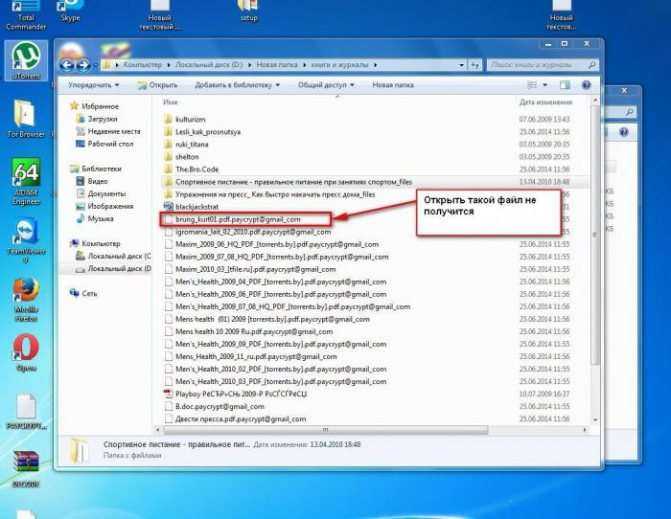
Увы, это приводит к печальным последствиям: имена файлов преобразуются в набор символов, а к основному расширению добавляется еще .xtbl, после чего на искомый адрес почты приходит сообщение о возможности дешифровки после оплаты указанной суммы (обычно 5 тысяч рублей).
Как не допустить заражения
Конечно же никогда не открывать вложения в письмах от незнакомых вам людей. Всегда можно уточнить, ответив на письмо, кто он (отправитель) такой, и откуда он узнал адрес вашей электронной почты.
Если же желание открыть вложения у вас не убавилось – обязательно проверьте расширения вложенных файлов. Если они заканчиваются на указанные выше «опасные» расширения файлов – ни в коем случае не открывайте их. Проше попросить отправителя выслать файлы в другом формате. Помните, в большинстве случаев отправитель даже не подозревает, что от его имени отправлялись файлы вируса-шифровальщика, и скорее всего он ответит вам, что ничего вам не отправлял и знать вас – не знает.
Более-менее адекватное антивирусное ПО, которое ловит эти вирусы-шифровальщики, это, пожалуй, Kaspersky Internet Security. Список антивирусов, известных мне, которые точно не прошли проверки и не заблокировали этот вирус — это Avast! и Microsoft Endpoint Protection.
В любом случае 100% защиты от антивируса ждать не стоит. Так как живут вирусы 2-3 дня, и после добавления их в базу антивирусов, код их переписывается.
update 28.04.2015: Так же есть технология теневого копирования в ОС Windows 7, которая позволяет откатить файл до рабочего состояния. Вопрос только в размерах вашего жесткого диска и свободного места на нем.
update 21.08.2015: Недавно столкнулся с очередным «заражением» — файлы пользователя были зашифрованы. Сценарий — полностью идентичен. В архиве находился сценарий под видом документа Excel. Мы пойдем другим путем, решил я, и открыл оснастку Управления групповой политикой в домене (сразу уточню — я программист, системное администрирование — побочный род деятельности, поэтому реализовал задачу как смог).
Актуально для сети с использованием домена Active Directory. Перехожу в объекты групповой политики и создаю новый объект «Запрет выполнения скриптов». Перехожу в конфигурацию пользователя — Настройки — Параметры панели управления — Параметры папок.

Добавляю 3 объекта для расширений hta, js, vbs с сопоставлением notepad.exe. Назначаю нужным группам пользователей созданный объект групповой политики. После перезагрузки все скрипты по умолчанию открываются через Блокнот и, как следствите, кроме недопонимания пользователя, не вызывают никаких других непоправимых последствий.
update 04.02.2016: Сегодня случилось очередное ЧП локального формата. Менеджеру по продажам пришло письмо с манящим заголовком Карточка предприятия с одноименным архивом .rar во вложении. И даже несмотря на то, что никаких карточек ни от какого клиента он не ждал — архив открыл. И увидев внутри Карточка предприятия.exe — не задумываясь его запустил… Встроенный в ОС Защитник Windows видимо не ожидал такой наглости злоумышленников и… спокойно пропустил запуск .exe файла из этого архива. Результат само собой на лицо — все файлы пользователя оказались зараженными.
Ограничивать политиками список разрешенных программ конечно дело неблагодарное, поэтому решил пойти другим путем… Возможно для многих будет приятной неожиданностью, но Касперский выпустил наконец бесплатную версию антивируса, с сильно урезанным функционалом… но и оставшегося хватает для большинства рабочих мест. Вот как-раз его и удалось протестировать на клиенте. Само собой расшифровать зашифрованное никакому продукту не по силам, интересен был лишь факт блокировки шифровальщика (по моему скромному опыту — Avast! с этой задачей не справляется, может что-то изменилось уже — но доверия к этому антивирусу уже нет).
Итак, после установки и запуска без изменения настроек Kaspersky Free — вообще никак не отреагировал на запуск .exe файла вируса-шифровальщика, что конечно-же обескуражило — надежды не оправдались ![]() Однако, решил поиграться с настройками и, только после того, как выставил высокий уровень защиты для файлового антивируса, добился желаемого результата — файл с вирусом-шифровальщиком был заблокирован в момент запуска!
Однако, решил поиграться с настройками и, только после того, как выставил высокий уровень защиты для файлового антивируса, добился желаемого результата — файл с вирусом-шифровальщиком был заблокирован в момент запуска!
Файлы на компьютере зашифрованы в xtbl
Один из последних вариантов вируса-вымогателя шифрует файлы, заменяя их на файлы с расширением .xtbl и именем, состоящим из случайного набора символов.
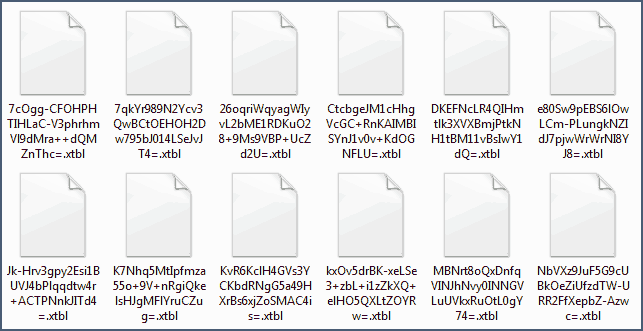
К сожалению, способа расшифровать .xtbl на данный момент нет (как только он появится, инструкция будет обновлена). Некоторые пользователи, у которых на компьютере была действительно важная информация, сообщают на антивирусных форумах, что отправили авторам вируса 5000 рублей или другую требуемую сумму и получили дешифратор, однако это очень рискованно: вы можете ничего не получить.

Что делать, если файлы были зашифрованы в .xtbl? Мои рекомендации выглядят следующим образом (но они отличаются от тех, что есть на многих других тематических сайтах, где, например, рекомендуют немедленно выключить компьютер из электросети или не удалять вирус. На мой взгляд — это лишнее, а при некотором стечении обстоятельств может быть даже вредным, однако решать вам.):
- Если умеете, прервать процесс шифрования, сняв соответствующие задачи в дисптечере задач, отключив компьютер от Интернета (это может быть необходимым условием шифрования)
- Запомнить или записать код, который злоумышленники требуют выслать на электронный адрес (только не в текстовый файл на компьютере, на всякий случай, чтобы он тоже не оказался зашифрован).
- С помощью Malwarebytes Antimalware, пробной версии Kaspersky Internet Security или Dr.Web Cure It удалить вирус, шифрующий файлы (все перечисленные инструменты с этим хорошо справляются). Я советую по очереди использовать первый и второй продукт из списка (правда, если у вас установлен антивирус, установка второго «сверху» нежелательна, так как может привести к проблемам в работе компьютера.)
- Ожидать, когда появится дешифратор от какой-либо антивирусной компании. В авангарде тут Kaspersky Lab.
- Можно так же отправить пример зашифрованного файла и требуемый код на , если у вас есть копия этого же файла в незашифрованном виде, пришлите ее тоже. В теории, это может ускорить появление дешифратора.
Чего делать не следует:
Переименовывать зашифрованные файлы, менять расширение и удалять их, если они вам важны.
Это, пожалуй, всё, что я могу сказать по поводу зашифрованных файлов с расширением .xtbl на данный момент времени.
Как произошло заражение
На почту пришло письмо от страхового агентства, в котором было рассказано о важности письма с просьбой ознакомиться с прикрепленным документом отчетности. Именно таким образом чаще всего и происходит заражение компьютера
Злоумышленники прибегают к различным трюкам, чтобы напугать или заинтересовать пользователя.
Так совпало, что знакомый работал страховым агентом и ничего не подозревая открыл приложенный документ. С этого все и началось.
Спустя определенное время начало появляться окно, просящее разрешение на внесение изменений. Если дать разрешение, то удалятся теневые копии файлов и уже вряд ли получится восстановить информацию.
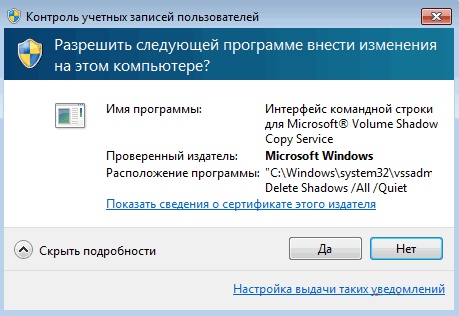
После многочисленных попыток отклонения, окно пропало и больше не появлялось. Но через время знакомый заметил, что расширение некоторых файлов поменялось на crypted000007, в результате чего они оказались недоступны для чтения.
Именно так и действует шифровальщик. Его цель зашифровать ваши данные и создать на рабочем столе множество одинаковых текстовых документов, в которых содержится контактная информация для связи с создателем вируса crypted000007. Обычно просят выслать специальный код на адрес pilotpilot088@gmail.com, после чего вы получите дальнейшие инструкции.
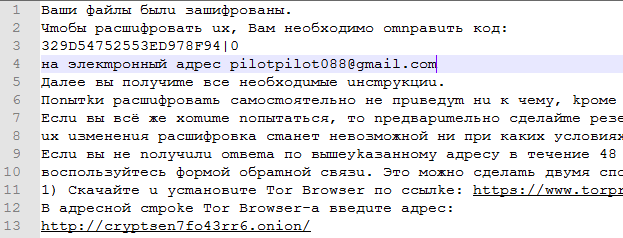
Если говорить конкретнее, то злоумышленник пообещает выслать дешифратор или самостоятельно вернуть все данные после перечисления определенной суммы на его счет. Ни в коем случае на это не видитесь.
Не понимая, что происходит мне незамедлительно от звонились и попросили о помощи.
Как происходит шифрование
Принцип работы шифровальщиков очень прост, вирус, запущенный на компьютере жертвы шифрует файлы и удаляет теневые копии файлов, таким образом делая невозможным восстановление предыдущих версий файлов. Шифруются все файлы со стандартными расширениями .jpg, .png, .doc, .xls, .dbf и т.д. Другими словами, шифруются картинки, документы, таблицы, файлы баз данных и другие стандартные файлы, которые как раз и представляют весь интерес для пользователя.
После шифрования на рабочем столе или в каждой папке с зашифрованными файлами создается текстовый файл (например, READ_ME!!!!!!.TXT) с предупреждением пользователя о том, что файлы были зашифрованы, а все попытки самостоятельно расшифровать файлы могут привести к безвозвратной потере данных, ну и, разумеется, контакты вымогателей и сумма которую необходимо заплатить для расшифровки.
Вот такую статистику расшифровки приводит компания «Доктор Веб» в 2018 году.
| Троянец | Альтернативные наименования | Вероятность расшифровки |
|---|---|---|
| BAT.Encoder | Trojan.FileCrypt.C BAT/Filecoder.B Trojan-Ransom.BAT.Scatter.s |
20-30% |
| Trojan.Encoder.94 | Trojan-Ransom.Win32.Xorist Trojan:Win32/Bumat!rts Win32/Filecoder.Q |
90% |
| Trojan.Encoder.293 | 90-100% | |
| Trojan.Encoder.398 | Gen:Trojan.Heur.DP; TR/Dldr.Delphi.Gen |
58% |
| Trojan.Encoder.556 | Trojan-Ransom.Win32.Agent.iby, Gen:Variant.Kates.2 |
3-5% |
| Trojan.Encoder.741 | 21% | |
| Trojan.Encoder.567 | Win32/Filecoder.CQ, Gen: |
10-20% |
| Trojan.Encoder.686 | CTB-Locker | Расшифровка на данный момент невозможна |
| Trojan.Encoder.858 | ||
| Trojan.Encoder.2843(*.vault) | 90% | |
| Trojan.Encoder.2667 | 59% | |
| Trojan.Encoder 3953 | 80% | |
| Linux.Encoder.1, Linux.Encoder.2, Linux.Encoder.3 | 100% | |
| Mac.Trojan.KeRanger.2 | 100% |
Все это приводит к тому, что в большинстве случаев зашифрованные данные будут безвозвратно потеряны. Конечно, всегда можно попробовать заплатить злоумышленникам, но нет никаких гарантий.
Встречаются случаи когда восстановить файлы просто невозможно, даже если вы заплатите некоторую сумму вымогателям. Это происходит в том случае, если вирус шифровальщик просто выбрасывает ключ шифрования, а не передает его для хранения на сервер. К слову, вымогатели от этого совсем не расстраиваются, они то исправно получают свои деньги.
Вирус зашифровал файлы в xtbl
В настоящее время получил достаточно большое распространение вирус, способный зашифровывать файлы и изменять их расширение на .xtbl, а так же заменять их название на совершенно случайные символы.
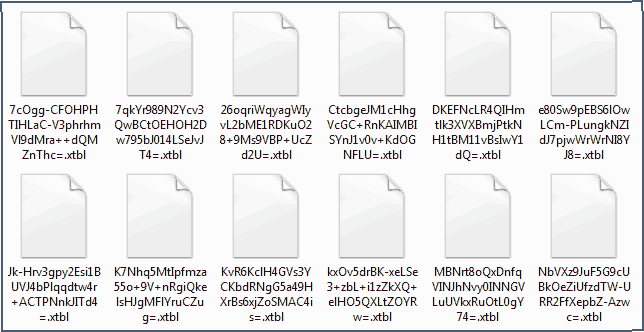
Кроме того, на видном месте создается специальный файл с инструкциями readme.txt. В нем, злоумышленник, ставит пользователя перед фактом того, что все его важные данные были зашифрованы и теперь их так просто не открыть, дополняя это тем, что для возвращения всего в прежнее состояние, необходимо выполнить определенные действия связанные с передачей денег мошеннику (обычно, перед этим необходимо отправить определенный код на один из предложенных адресов электронной почты). Часто такие послания еще дополняются припиской, что при попытке самостоятельно расшифровать все свои файлы, вы рискуете их навеки потерять.
К огромному сожалению, в данный момент, официально никто смог расшифровать .xtbl, если появится рабочий способ, мы обязательно об этом сообщим в статье. Среди пользователей есть те, у кого был подобный опыт с этим вирусом и они оплатили мошенникам нужную сумму, получив взамен расшифровку своих документов. Но это крайне рискованный шаг, ведь среди злоумышленников встречаются и те, кто особо не станет заморачиваться с обещанной дешифровкой, в итоге это будут деньги на ветер.
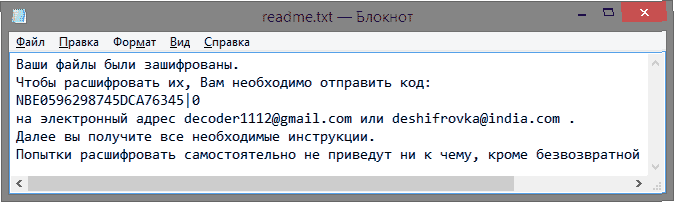
Что тогда делать, спросите вы? Предлагаем несколько советов, которые помогут вернуть все свои данные и при этом, вы не будете идти на поводу у мошенников и дарить им свои деньги. И так, что нужно сделать:
- Если умеете работать в Диспетчере задач, то немедленно прервите шифрование файлов, остановив подозрительный процесс. Одновременно с этим, отключите компьютер от интернета – многим шифровальщикам необходимо подключение к сети.
- Возьмите листочек и запишите на него код, предлагаемый для отправки на почту злоумышленникам (листочек потому, что файл, в который будете записывать так же может стать недоступным для чтения).
- При помощи антивирусных средств Malwarebytes Antimalware, пробного Антивируса Kaspersky IS или CureIt, удалить вредоносную программу. Для большей надежности, лучше последовательно воспользоваться всеми предложенными средствами. Хотя Антивирус Касперского можно не устанавливать, если в системе уже есть один основной антивирус, иначе могут возникнуть программные конфликты. Все остальные утилиты можете применять в любой ситуации.
- Подождать, пока одна из антивирусных компаний не разработает рабочий дешифратор для таких файлов. Оперативнее всего справляется Kaspersky Lab.
- Дополнительно, вы можете отправить на newviru@kaspersky.com копию файла, что был зашифрованн, с требуемым кодом и если есть, этот же файл в первоначальном виде. Вполне возможно, это может ускорить разработку метода дешифровки файлов.
Ни в коем случае не выполняйте:
- переименование этих документов;
- изменение их расширения;
- удаление файлов.
Сейчас, это все основные рекомендации, которых стоит придерживаться, если ваши файлы были зашифрованы и стали неотличимы один от другого, имея расширения xtbl и случайные названия.
Шифрующий вирус: что собой представляет и как действует
Среди наиболее распространенных вирусов, которые шифруют файлы, можно назвать Trojan-Ransom.Win32.Aura
и Trojan-Ransom.Win32.Rakhni
. Они имеют множество форм, и вирус даже может не носить название Trojan (например, CryptoLocker), но действия их практически не отличаются. Регулярно выпускаются новые версии шифрующих вирусов, чтобы создателям антивирусных приложений было сложнее бороться с новыми форматами.
Если шифрующий вирус проник на компьютер, то он обязательно себя проявит не только блокировкой файлов, но и предложением к пользователю разблокировать их за денежную плату. На экране может появиться баннер, на котором будет написано, куда требуется перевести деньги, чтобы снять блокировку с файлов. Когда такой баннер не появляется, следует поискать «письмо» от разработчиков вируса на рабочем столе, такой файл в большинстве случаев называется ReadMe.txt.
В зависимости от разработчиков вируса, расценки на дешифрацию файлов могут различаться. При этом далеко не факт, что при отправке денег создателям вируса, они пришлют обратно способ разблокировки. В большинстве случаев деньги уходят «в никуда», а способ дешифрации пользователь компьютера не получает.
После того как вирус оказался на вашем компьютере и вы увидели на экране код, который требуется отправить на определенный адрес, чтобы получить дешифратор, не стоит этого делать. Первым делом перепишите этот код на листок бумаги, поскольку новый созданный файл может также подвергнуться шифровке. После этого можно закрывать информацию от разработчиков вируса и постараться найти в интернете способ, как избавиться от шифровальщика файлов в вашем конкретном случае. Ниже мы приведем основные программы, которые позволяют удалить вирус и расшифровать файлы, но их нельзя назвать универсальными, и создатели антивирусного обеспечения регулярно расширяют список решений.
Избавиться от вируса, шифрующего файлы, довольно просто с помощью бесплатных версий антивирусов. Хорошо с вирусами, шифрующими файлы, справляются 3 бесплатных программы:
- Malwarebytes Antimalware;
- Dr.Web Cure It ;
- Kaspersky Internet Security.
Отмеченные выше приложения полностью бесплатные или имеют пробные версии. Рекомендуем воспользоваться решением от Dr.Web или Kespersky после того, как вы проверите систему при помощи Malwarebytes Antimalware. Лишний раз напомним, что устанавливать 2 или более антивирусов на компьютер одновременно не рекомендуется, поэтому перед установкой каждого нового решения необходимо удалить предыдущее.
Как мы отмечали выше, идеальным решением проблемы в данной ситуации станет подбор инструкции, которая позволяет справиться конкретно с вашей проблемой. Такие инструкции, чаще всего, размещены на сайтах разработчиков антивирусов. Ниже мы приведем несколько актуальных антивирусных утилит, которые позволяют справиться с различными видами «троянов» и другими типами шифровальщиков.
Выше приведена лишь малая часть антивирусных утилит, которые позволяют расшифровать зараженные файлы. Стоит отметить, что если вы постараетесь просто , стремясь вернуть данные, они, наоборот, будут потеряны навсегда – этого делать не стоит.
В последнее время наблюдается всплеск активности нового поколения вредоносных компьютерных программ. Появились они достаточно давно (6 — 8 лет назад), но темпы их внедрения достигли своего максимума именно сейчас. Все чаще можно столкнуться с тем, что вирус зашифровал файлы.
Уже известно, что это не просто примитивные вредоносные ПО, к примеру, (вызывающие появление синего экрана), а серьезные программы, нацеленные на повреждение, как правило, бухгалтерских данных. Они шифруют все имеющиеся файлы, находящиеся в пределах досягаемости, включая данные 1С бухгалтерии, docx, xlsx, jpg, doc, xls, pdf, zip.
Что такое вирус-шифровальщик?
Сам по себе код, прописанный в самокопирующемся вирусе, предполагает шифрование практически всех пользовательских данных специальными криптографическими алгоритмами, не затрагивающее системные файлы операционной системы.

Сначала логика воздействия вируса многим была не совсем понятна. Все прояснилось только тогда, когда хакеры, создававшие такие апплеты, начали требовать за восстановление начальной структуры файлов деньги. При этом сам проникший вирус-шифровальщик расшифровать файлы в силу своих особенностей не позволяет. Для этого нужен специальный дешифратор, если хотите, код, пароль или алгоритм, требуемый для восстановления искомого содержимого.
Поиск дешифратора для crypted000007 через «Nomoreransom»
Найти дешифровщика вируса crypted000007 можно через онлайн сервис «Nomoreransom».
Как им пользоваться:
- Заходите на онлайн сервис анти-вымогателей по предоставленной выше ссылке.
- Жмете кнопку «Да».
- Загружаете парочку зашифрованных файлов, указываете контактные данные или реквизиты злоумышленника и нажимаете «Проверить».
- После этого вы получите ссылку, перейдя по которой можно будет скачать дешифратор.
Насколько мне известно других аналогичных онлайн сервисов для расшифровки crypted000007 не существует. Как только они появятся, я сразу же дополню эту статью.
Дополнительно может быть полезно ознакомиться со списком уже имеющихся на данный момент дешифраторов по этой ссылке. Они бесплатны и могут подойти для других задач.
Всадники шифрокалипсиса
Сегодня у большинства пользователей стоит какой-нибудь популярный антивирус или хотя бы MSRT – встроенное в Windows «средство для удаления вредоносных программ». Однако ransomware спокойно запускаются, шифруют файлы и оставляют сообщение с требованием выкупа. Обычно ключ для расшифровки обещают прислать после оплаты каким-нибудь полуанонимным способом. Например, зайти через Tor на страницу с дальнейшими инструкциями и перечислить выкуп на одноразовый номер кошелька.
Антивирусы реагируют на это так редко, что их разработчиков даже стали обвинять в сговоре. Это не первый случай, когда вирусологов подозревают в преступных целях, но технически здесь все объясняется проще. Дело в том, что троян-шифровальщик не выполняет никаких действий, однозначно свидетельствующих о его вредоносной активности. Сам троян-шифровальщик — это простейшая программа с набором библиотек общего назначения. Иногда это просто скрипт или батник, запускающий другие портейбл-утилиты. Давай разберем общий алгоритм действий шифровальщиков подробнее.
Обычно пользователь сам скачивает и запускает ransomware. Трояна подсовывают жертве под видом обновления, нужной утилиты, документа с фишинговой ссылкой и другими давно известными методами социальной инженерии. Против человеческой наивности антивирусы бессильны.
Попавший в систему троян-шифровальщик может быть опознан по сигнатуре только в том случае, если он уже есть в базах. Новые образцы в них заведомо отсутствуют, а модификации старых троянов дополнительно проверяют на детекты перед распространением.
После запуска трояна поведенческий анализатор антивируса молчит, поскольку, с его точки зрения, не выполняется никаких потенциально опасных действий. Какая-то программа ищет файлы по маске? Да пожалуйста! Создает копии файлов? Без проблем! Шифрует копии? Тоже не повод для паники. Функции шифрования поддерживаются большинством современных программ, а троян использует те же стандартные криптографические библиотеки. Он удаляет пользовательские файлы? Это тоже не запрещено — они ведь не системные. Затирает свободное место? Безопасное удаление также востребованная и легальная функция. Он добавляется в автозапуск? И это тоже разрешенное поведение.
В отличие от классических вирусов, троян-шифровальщик не пытается модифицировать файлы, не внедряется в активные процессы и вообще ведет себя скучно. Он просто создает копии документов и баз данных, шифрует их, а затем удаляет без возможности восстановления оригинальные файлы пользователя и ключ шифрования, оставляя текст с требованием выкупа. Во всяком случае, авторам троянов хотелось бы видеть именно такое идеальное поведение. В действительности же эта цепочка процессов может дать сбой на любом этапе, благодаря чему становятся возможными альтернативные методы расшифровки.